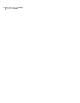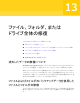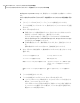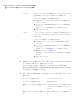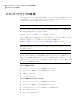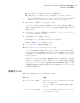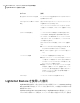Users Guide
Backup Exec System Recovery には、修復するファイルを検索できる検索ツールがあり
ます。
ファイルおよびフォルダのバックアップデータを使用してファイルとフォルダを修復する方
法
1
[ホーム]ページまたは[タスク]ページで、[ファイルを修復]をクリックします。
2
[ファイルを修復]ウィンドウの左ペインで、検索方法として[ファイルやフォルダ]を選
択します。
3
次のいずれかを実行します。
■ [修復するファイルを検索]検索ボックスに、復元するファイルまたはフォルダの
名前のすべてまたは一部を入力し、[検索]をクリックします。
たとえば、名前に recipe という語を含むファイルまたはフォルダ(Chocolate
Cheesecake Recipes.doc、Cathy Read Recipes.xls、Recipes for Success.mp3
など)を返すには、recipe と入力します。
■ [詳細な検索]をクリックし、検索条件を入力します。次に、[検索]をクリックしま
す。
標準の検索テキストボックスに戻るには、[基本検索]をクリックします。
4
次のいずれかの方法を使用して、検索結果のリストボックスから復元するファイルを
選択します。
ファイルを 1 回クリックします。1 つのファイルを選択する方法
Ctrl+A を押します。すべてのファイルを選択する方法
一番上のファイルをクリックし、Shift キーを押
しながら、グループの最後のファイルをクリッ
クします。
隣接しているファイルをまとめて選択する方法
Ctrl キーを押しながら、ファイルを選択しま
す。
隣接していないファイルをまとめて選択する方
法
5
[ファイルを修復]をクリックします。
6
[ファイルを修復]ダイアログボックスで、次のいずれかを実行します。
■ バックアップ時にファイルが保存されていた元のフォルダにファイルを復元する
場合は、[元のフォルダ]をクリックします。
フォルダ内のファイルを上書きする場合は、[既存ファイルの上書き]を選択しま
す。このオプションを選択しなかった場合は、ファイル名に番号が追加されます。
既存のファイルは変更されません。
第 13 章 ファイル、フォルダ、またはドライブ全体の修復
ファイルおよびフォルダのバックアップデータを使用したファイルとフォルダの修復
164